Windows剪贴板管理软件Ditto:极大的提升工作效率
今天为大家推荐一款Windows系统下的剪贴板管理软件——Ditto,可以让你在有需要时只管复制剪切,之后可以随意粘贴,之前我们曾提到过,Ditto配合Snipaste等截图标注软件,可极大地提高工作效率。
之前我们在图文编辑时的印象都是“随剪随贴”,即复制或剪切后,需要粘贴至确定的位置,否则会被下一次复制或剪切的内容覆盖掉;而剪贴板管理软件的特点无疑体现在“管理”上,比如保存多条剪贴项供日后使用,提供搜索功能以快速定位剪切项等,Ditto便是Windows系统下该类软件的代表,今天我们来介绍其中一些不需要多少学习成本便可以快速上手的功能,可谓提升效率的性价比超高。
一、管理剪贴项
平时在进行图文编辑等工作时,我们往往会有许多项目需要复制但不用立刻粘贴的需求,这就要求剪贴板管理软件为我们妥善地保存、管理这些剪贴项,在需要的时候以最快的速度成现在我们面前供使用。
个人认为Ditto在这方面比较优秀,使用默认快捷键(Ctrl + `)调出主页面后,可以看到Ditto按照剪切顺序倒叙保存所有剪贴项,还支持为剪贴项分组,方便管理。此外Ditto支持多种格式的数据,包括富文本、图片和文件路径,可以自定义添加或删除。
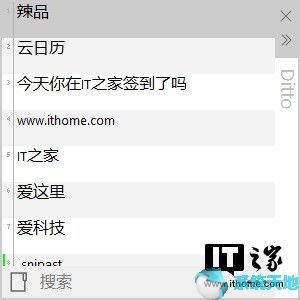
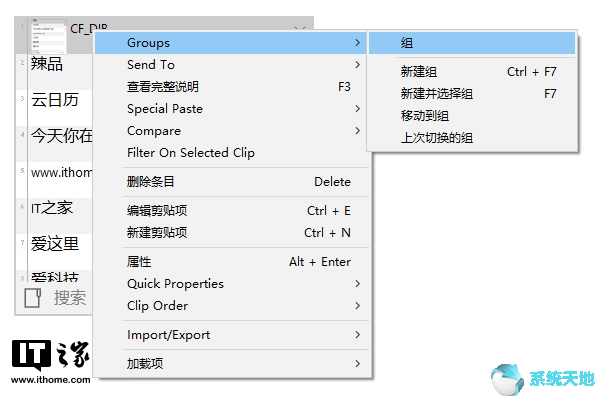
我们可以查看相关的统计数据,也可以自行决定是否移除所有剪切项,以及自定义保存项目的最大数量和过期日期,还能更改数据库的路径。
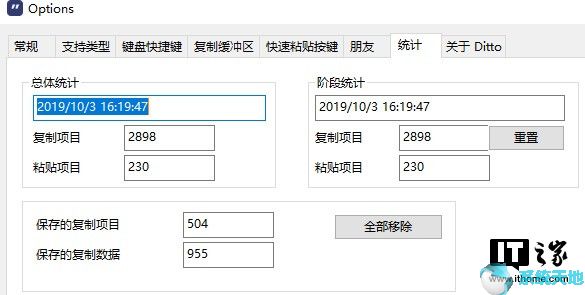
总结来说就是,存什么、存多少、存在哪都由你决定。
其次是搜索,保存的剪贴项过多时,就要靠搜索功能来快速定位,而Ditto的搜索速度是非常快的,几乎是输入关键词的瞬间,便可将匹配到的所有剪切项展示出来。

二、多种粘贴方式
我们复制剪切的目的,最后一定是粘贴,所以粘贴功能很大程度上会影响到使用体验。Ditto在粘贴文字时默认是带格式粘贴,但它也提供了非常丰富的方式和格式,比如以传闻本格式粘贴、各种大写转换、添加或移除换行符、添加时间等,特别是添加或移除换行符这个功能,在复制PDF文本时非常有用,Ditto甚至还支持乱序粘贴,即将此段文本打乱后粘贴。
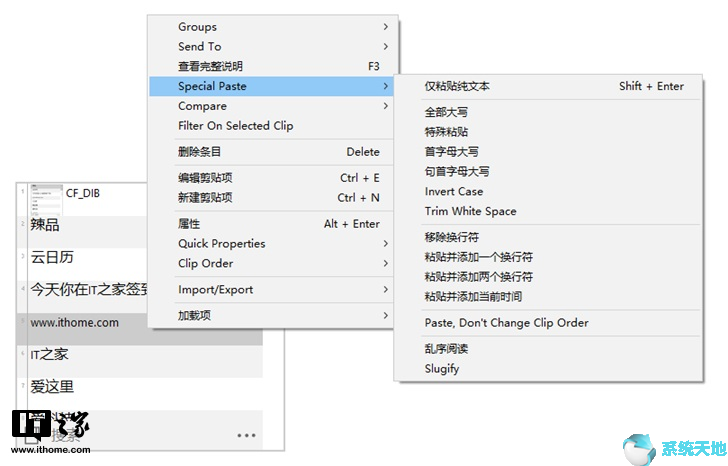
此外,Ditto也支持批量粘贴,即多次复制剪切后,一次粘贴,在主页面可以使用Ctrl和Shift键进行组合选择,随后按下Ctrl + C和Ctrl + V进行批量粘贴,同样支持添加或移除换行符。
再者,Ditto支持将文字和链接快捷输出为二维码,或导出至谷歌翻译。十分方便。

三、快捷键
我们提到了Ditto是效率软件,那怎么少得了快捷键呢,Ditto的快捷键有两个特点,一是丰富,二是可自定义。Ditto中几乎所有可点选的功能,都支持设置快捷键,并且都可以自定义。其中激活主页面可以有不止一组快捷键,我们也可以为最新的10条剪贴项设置专用的快捷键,如“Ctrl + Shift + 1”到“Ctrl + Shift + 0”或“Ctrl + Shift + Q”到“Ctrl + Shift + P”,都是可以的,均可自定义,效率不可谓不高,但有记忆成本且容易和其他快捷键冲突,可酌情使用,比如仅为最新的三条设置快捷键。
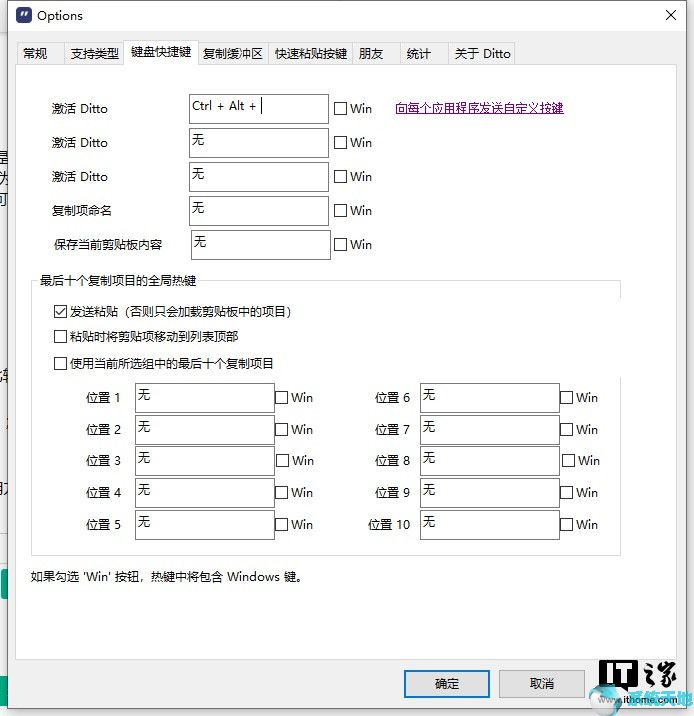
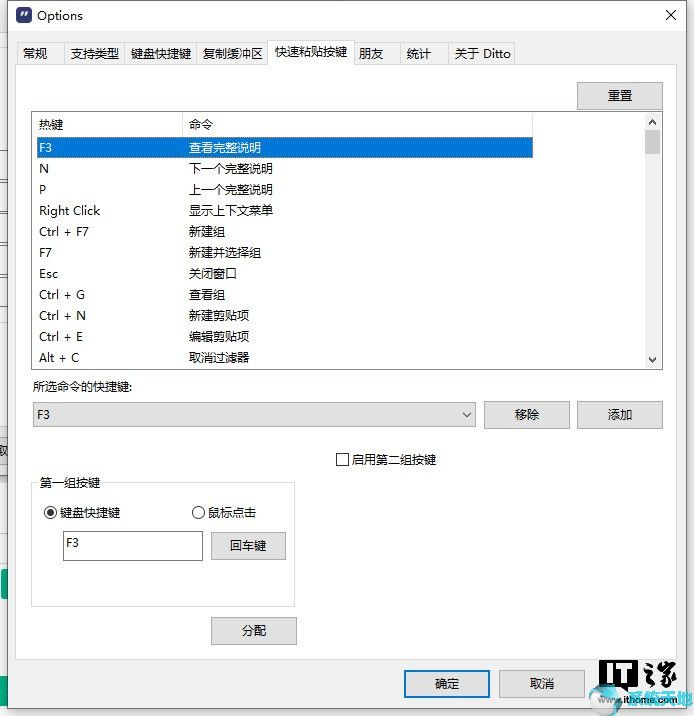
四、与Windows云剪贴板的区别
说到剪贴板也不得不提Windows前段时间更新的云剪贴板,快捷键为“Win + V”,难免被拿来比较,我们也简单说下两者的区别。
Windows云剪贴板最大的优势便是支持多设备同时使用,只要登录了同一微软账号,此之谓“云”;不过Windows云剪贴板支持的功能不多,仅保存本次开机后的数据,也不支持搜索。
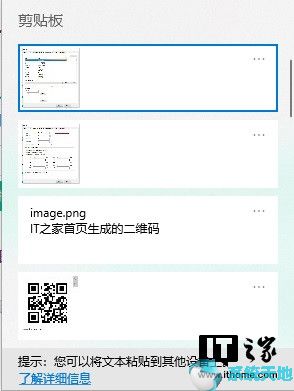
Ditto也支持跨设备使用,但要麻烦一下,需要手动连接以及发送,优势也很明显,功能完备,使用方便。个人认为二者并无孰优孰劣,大家可以根据自身需求选择最合适自己的使用。
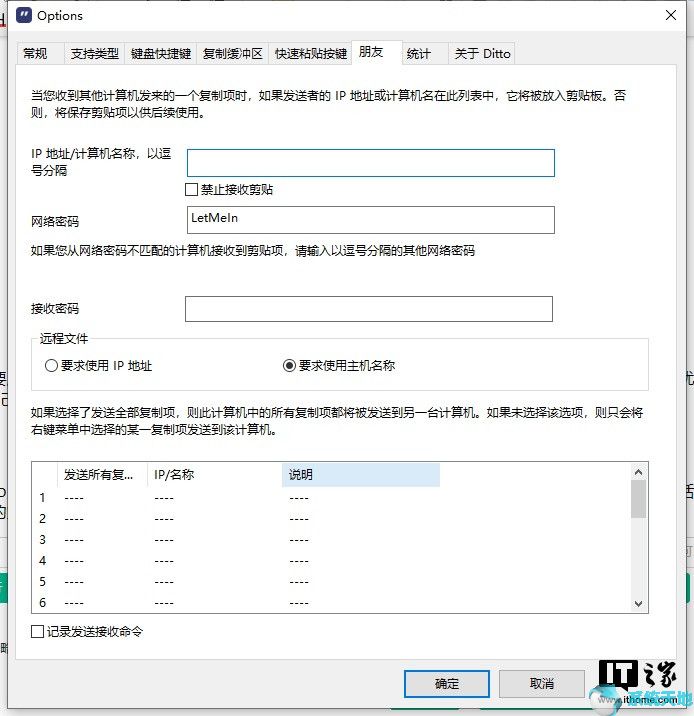
今天我们稍微介绍了一下Ditto,这些上手难度比较低的功能已经可以帮助大部分用户提升图文编辑效率了,大家如果感兴趣的话,可以研究一下Ditto,还有不少令人惊喜的宝藏功能等着我们去发掘使用,我们下期再见。